Страница:
Adobe Photoshop позволяет включить сжатие только для файлов, сохраняемых с глубиной цвета четыре или восемь бит (16 или 256 цветов). На рис. 4.3 показано окно сохранения BMP-файла, выводимое на экран после выбора его имени. Для включения сжатия установите флажок Compress (RLE) (Сжатие (RLE)).
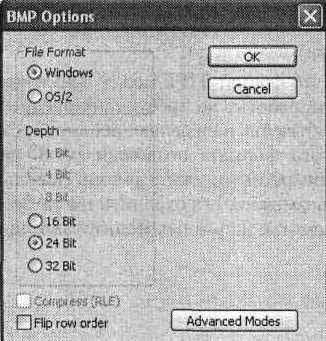 Рис. 4.З. Окно сохранения файла в формате BMP.
Рис. 4.З. Окно сохранения файла в формате BMP.
Если вы работаете с изображением в режиме RGB, BMP-файл может иметь глубину цвета 16, 24 или 32 бит. Режимы градаций серого и индексированных цветов позволят вам сохранять файлы с глубиной цвета 4 и 8 бит, а также использовать сжатие изображения. Черно-белые изображения (режим bitmap) сохраняются в формате BMP с глубиной цвета 1 бит. Сжатие для таких файлов не производится. В окне выбора режима сохранения файла в формате BMP (см. рис. 4.3) имеется кнопка Advanced Modes (Расширенные режимы). Щелкнув на ней, вы можете выбрать один из более экзотических режимов сохранения. Итак, формат BMP сохраняет изображения с достаточными качеством и глубиной цвета, но не позволяет использовать цветокоррекцию, хранить слои и другие элементы изображений. Поэтому он применяется редко, в основном как конечный формат при подготовке графики для Windows.
Формат Truevision Targa (TGA) подразумевает хранение для каждого из пикселов трех цветовых компонентов: красного, зеленого и синего. Изображение может храниться в нескольких режимах: 24 бит на пиксел (3 канала по 8 бит), 32 бит на канал (3 канала по 8 бит и альфа-канал —8 бит), режим градаций серого, а также режим индексированных цветов (без альфа-канала).
Кроме изображения в файле формата TGA может сохраняться ряд дополнительных сведений:
• уменьшенная копия изображения;
• дата и время создания файла;
• имя автора;
• авторские комментарии;
• время редактирования;
• коэффициент пропорциональности сторон изображения (полезен при работе в различных режимах монитора).
В структуре формата предусмотрена возможность простого расширения и введения новых блоков данных.
Изначально этот формат разрабатывался в расчете на применение в игровых программах и программах обработки изображений, что проявляется в оптимизации скорости обработки и небольшом объеме памяти, требующемся для открытия файла.
В настоящее время формат TGA используется в компьютерных играх и программах обработки видеоданных. Часто видеофильмы, полученные, например, с платы видеозахвата, сохраняются на жестком диске в виде последовательности кадров, представленных в формате BMP или TGA. Программы видеомонтажа или специальные утилиты склеивают эти файлы в файл видеоданных (например, в формате AVI). Вы можете использовать этот формат для сохранения изображений, предназначенных для последующего включения в видеофильмы. Разумеется, для этого вам потребуется программа видеомонтажа.
В формате RAW не применяется сжатие с потерями, сохраняемое в них изображение может быть воспроизведено без каких-либо искажений. При этом они занимают значительно меньше места, чем изображения того же размера, сохраненные в формате TIFF.
Как правило, формат RAW поддерживается программным обеспечением, поставляемым вместе с камерой. Стандартные средства импорта изображений (например, встроенные в операционную систему) могут не распознавать файлы формата RAW и не позволять загружать их на компьютер. В этом случае обратитесь к камере как к сменному диску и скопируйте файлы вручную.
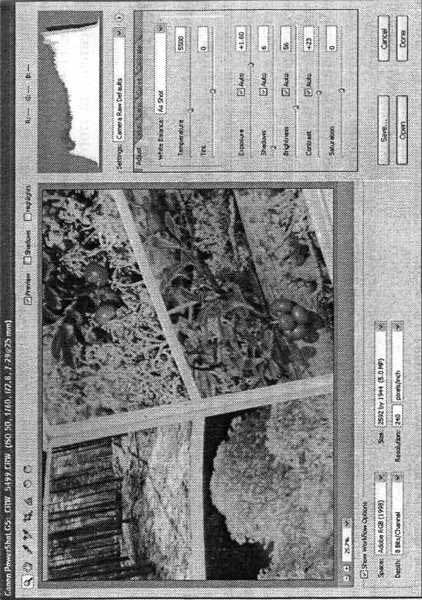 Рис. 4.4. Окно открытия файла в формате RAW
Рис. 4.4. Окно открытия файла в формате RAW
В центральной части окна отображается изображение, хранящиеся в файле. В нижней части окна находятся списки и поля для выбора цветового профиля (Space (Цветовое пространство)), глубины цвета (Depth (Глубина цвета)), размера изображения (Size (Размер)) и разрешающей способности (Resolution (Разрешение)). В правой части окна вы найдете гистограмму, отображающую распределение яркости пикселов изображения (разными цветами выводится информация для красного, зеленого и синего каналов), а также несколько закладок с органами управления коррекцией изображения.
• Adjust (Настройка) —на этой закладке вы можете ввести коррекцию баланса белого, общей тональности изображения, общей экспозиции, насыщенности теней, яркости, контраста,насыщенности;
• Detail (Детализация) —здесь можно настроить коррекцию резкости и цифрового шума (как яркостного, так и цветового);
• Lens (Линзы) —органы управления этой закладки позволят устранять хроматические аберрации и виньетки (затемнения, возникающие по углам кадра из-за несовершенной конфигурации объектива);
• Curve (Кривые) —здесь можно настроить кривые цветопередачи, с помощью которых, например, повысить контраст изображения, сделать слишком темные тона более светлыми, придать изображению больше деталей, затемнив слишком светлые тона, и т. д.;
• Calibration (Калибровка) —на этой закладке вы сможете ввести поправки в цветовые оттенки изображения.
Итак, мы узнали, что формат RAW, применяемый в некоторых цифровых камерах для сохранения изображения без потери качества, является достойной альтернативой формату TIFF, также используемому для этих целей. Он позволяет сохранить полную информацию об изображении и корректировать такие параметры, как баланс белого, цветовой баланс, яркость, экспозиция и т. д. Однако следует учитывать, что данный формат является не самым распространенным, для его преобразования в другие форматы вам может понадобиться поставляемая вместе с камерой программа или дополнительный модуль для графического редактора. Использовать встроенную в Adobe Photoshop CS 2 возможность сохранения файлов в формате RAW не стоит, с точки зрения совместимости и удобства гораздо лучше задействовать формат PSD, TIFF или JPEG.
В этой главе вы ознакомились с основными типами файлов, которые могут встретиться и пригодиться вам при работе с фотографиями. Вы будете постоянно сталкиваться с необходимостью сохранять, переносить или копировать файлы, поэтому полезно знать, в каких файлах может находиться изображение и какой формат следует использовать в том или ином случае.
Глава 5.
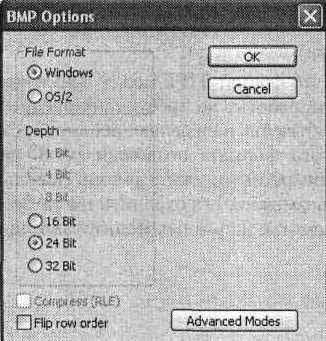
Если вы работаете с изображением в режиме RGB, BMP-файл может иметь глубину цвета 16, 24 или 32 бит. Режимы градаций серого и индексированных цветов позволят вам сохранять файлы с глубиной цвета 4 и 8 бит, а также использовать сжатие изображения. Черно-белые изображения (режим bitmap) сохраняются в формате BMP с глубиной цвета 1 бит. Сжатие для таких файлов не производится. В окне выбора режима сохранения файла в формате BMP (см. рис. 4.3) имеется кнопка Advanced Modes (Расширенные режимы). Щелкнув на ней, вы можете выбрать один из более экзотических режимов сохранения. Итак, формат BMP сохраняет изображения с достаточными качеством и глубиной цвета, но не позволяет использовать цветокоррекцию, хранить слои и другие элементы изображений. Поэтому он применяется редко, в основном как конечный формат при подготовке графики для Windows.
Формат TGA
После появления видеоадаптеров, поддерживающих режимы с числом цветов более 256, производители программного обеспечения получили возможность создавать приложения, работающие с большим числом цветов. Для сохранения многоцветных изображений понадобился новый формат. Первый такой формат был разработан компанией Truevision для применения с видеоадаптерами Truevision.Формат Truevision Targa (TGA) подразумевает хранение для каждого из пикселов трех цветовых компонентов: красного, зеленого и синего. Изображение может храниться в нескольких режимах: 24 бит на пиксел (3 канала по 8 бит), 32 бит на канал (3 канала по 8 бит и альфа-канал —8 бит), режим градаций серого, а также режим индексированных цветов (без альфа-канала).
Кроме изображения в файле формата TGA может сохраняться ряд дополнительных сведений:
• уменьшенная копия изображения;
• дата и время создания файла;
• имя автора;
• авторские комментарии;
• время редактирования;
• коэффициент пропорциональности сторон изображения (полезен при работе в различных режимах монитора).
В структуре формата предусмотрена возможность простого расширения и введения новых блоков данных.
Изначально этот формат разрабатывался в расчете на применение в игровых программах и программах обработки изображений, что проявляется в оптимизации скорости обработки и небольшом объеме памяти, требующемся для открытия файла.
В настоящее время формат TGA используется в компьютерных играх и программах обработки видеоданных. Часто видеофильмы, полученные, например, с платы видеозахвата, сохраняются на жестком диске в виде последовательности кадров, представленных в формате BMP или TGA. Программы видеомонтажа или специальные утилиты склеивают эти файлы в файл видеоданных (например, в формате AVI). Вы можете использовать этот формат для сохранения изображений, предназначенных для последующего включения в видеофильмы. Разумеется, для этого вам потребуется программа видеомонтажа.
Формат RAW
Данный формат несколько отличается от форматов, рассмотренных нами ранее, — он предназначен для хранения полной информации об изображении, полученном цифровой камерой. В файл этого формата записывается информация с чувствительной матрицы камеры без каких-либо изменений. Кроме того, в файл вносятся данные об изменениях, внесенных в изображение при коррекции, с учетом баланса белого, насыщенности, яркости, контраста, экспозиции и других параметров. Эти параметры позволяют фотографу самостоятельно изменить вид изображения еще до начала изменения средствами графического редактора. Такой подход к коррекции изображения позволяет избежать потерь деталей, неизбежных при коррекции обычных изображений, сохраненных, например, в файлах JPEG или TIFF.В формате RAW не применяется сжатие с потерями, сохраняемое в них изображение может быть воспроизведено без каких-либо искажений. При этом они занимают значительно меньше места, чем изображения того же размера, сохраненные в формате TIFF.
Как правило, формат RAW поддерживается программным обеспечением, поставляемым вместе с камерой. Стандартные средства импорта изображений (например, встроенные в операционную систему) могут не распознавать файлы формата RAW и не позволять загружать их на компьютер. В этом случае обратитесь к камере как к сменному диску и скопируйте файлы вручную.
ПРИМЕЧАНИЕ. Некоторые камеры при подключении к компьютеру распознаются как дополнительный сменный диск, с которым вы можете работать, как с гибким диском или Flash-накопителем. В некоторых случаях это единственный способ общения с камерой при помощи компьютера. Если камера не распознается как сменный диск, вы, скорее всего, сможете получить к ней доступ при помощи системной папки Панель управления • Сканеры и камеры. Подключите камеру к компьютеру, зайдите в эту папку и дважды щелкните на соответствующем значке (эта возможность имеется не во всех версиях Windows). Также можно использовать программное обеспечение, поставляемое в комплекте с цифровой фотокамерой.Adobe Photoshop может открывать файлы формата RAW самостоятельно, без внешних программ, хотя для некоторых версий вам потребуется загрузить с сайта компании (www.adobe.com) специальный дополнительный модуль и установить его. Модули открытия файловRAW обновляются по мере выпуска новых моделей камер разных производителей. При открытии файла RAW в Adobe Photoshop CS 2 на экран выводится окно, показанное на рис. 4.4.
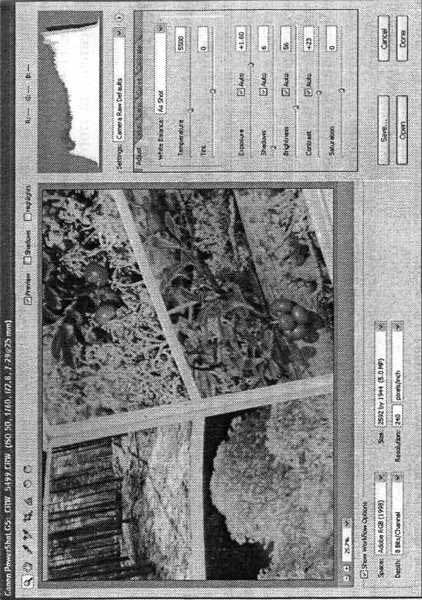
В центральной части окна отображается изображение, хранящиеся в файле. В нижней части окна находятся списки и поля для выбора цветового профиля (Space (Цветовое пространство)), глубины цвета (Depth (Глубина цвета)), размера изображения (Size (Размер)) и разрешающей способности (Resolution (Разрешение)). В правой части окна вы найдете гистограмму, отображающую распределение яркости пикселов изображения (разными цветами выводится информация для красного, зеленого и синего каналов), а также несколько закладок с органами управления коррекцией изображения.
ПРИМЕЧАНИЕ. В заголовке окна выводится информация об основных параметрах съемки —эквивалентной чувствительности (ISO), выдержке, диафрагме и фокусном расстоянии объектива.Закладки органов коррекции изображения имеют следующее назначение:
• Adjust (Настройка) —на этой закладке вы можете ввести коррекцию баланса белого, общей тональности изображения, общей экспозиции, насыщенности теней, яркости, контраста,насыщенности;
• Detail (Детализация) —здесь можно настроить коррекцию резкости и цифрового шума (как яркостного, так и цветового);
• Lens (Линзы) —органы управления этой закладки позволят устранять хроматические аберрации и виньетки (затемнения, возникающие по углам кадра из-за несовершенной конфигурации объектива);
• Curve (Кривые) —здесь можно настроить кривые цветопередачи, с помощью которых, например, повысить контраст изображения, сделать слишком темные тона более светлыми, придать изображению больше деталей, затемнив слишком светлые тона, и т. д.;
• Calibration (Калибровка) —на этой закладке вы сможете ввести поправки в цветовые оттенки изображения.
ПРИМЕЧАНИЕ. Предварительная коррекция изображения в формате RAW позволит получить наиболее качественное изображение, так как любые методы коррекции, применяемые к изображению в дальнейшем, ухудшают его качество. Обработка данных RAW позволяет полностью или частично выполнить цветокоррекцию изображения и перейти прямо к художественной обработке фотографии.Все эти операции в той или иной мере вы сможете выполнить с любым изображением, открыв его в Adobe Photoshop. С подробностями цветокоррекции и устранения других недостатков изображения мы познакомимся в последующих главах этой книги. Изучив эти методы, вы сможете эффективно использовать возможности обработки формата RAW.
СОВЕТ. Используйте формат RAW при съемке ответственных сюжетов, однако приготовьтесь к тому, что файлы этого формата занимают гораздо больше места, чем аналогичные изображения в формате JPEG.При открытии файла для него устанавливаются значения корректирующих параметров, заданные камерой при записи файла. Установив, если это необходимо, новые значения параметров, щелкните на кнопке Open (Открыть) для открытия файла в Adobe Photoshop и перехода к его редактированию. Для отказа от открытия файла щелкните на кнопке Cancel (Отмена). Кнопка Save... (Сохранить...) позволяет сохранить изображение в новом файле указанного формата. Кнопка Done (Завершить) позволит применить изменения, внесенные в изображение, и вернуться в Photoshop, не открывая файл. При нажатой клавише Alt кнопка Cancel (Отмена) заменяется кнопкой Reset (Восстановить), позволяющей вернуть изображение и его параметры в состояние, соответствующее моменту открытия файла. Кнопка Open (Открыть) меняется на кнопку Open Copy (Открыть копию).
Итак, мы узнали, что формат RAW, применяемый в некоторых цифровых камерах для сохранения изображения без потери качества, является достойной альтернативой формату TIFF, также используемому для этих целей. Он позволяет сохранить полную информацию об изображении и корректировать такие параметры, как баланс белого, цветовой баланс, яркость, экспозиция и т. д. Однако следует учитывать, что данный формат является не самым распространенным, для его преобразования в другие форматы вам может понадобиться поставляемая вместе с камерой программа или дополнительный модуль для графического редактора. Использовать встроенную в Adobe Photoshop CS 2 возможность сохранения файлов в формате RAW не стоит, с точки зрения совместимости и удобства гораздо лучше задействовать формат PSD, TIFF или JPEG.
В этой главе вы ознакомились с основными типами файлов, которые могут встретиться и пригодиться вам при работе с фотографиями. Вы будете постоянно сталкиваться с необходимостью сохранять, переносить или копировать файлы, поэтому полезно знать, в каких файлах может находиться изображение и какой формат следует использовать в том или ином случае.
Глава 5.
Что вам понадобится для работы с цифровыми фотографиями
В этой главе мы поговорим о том, какое оборудование вам понадобится для получения, обработки, хранения и вывода на печать или передачи через Интернет с цифровых фотографий. Разумеется, для работы в любой сфере, будь то цифровая фотография, обычная традиционная фотография или, скажем, строительство дома, требуется не только горячее желание заниматься любимым делом, талант и соответствующие навыки. Без всего вышеперечисленного браться за дело, наверное, и не стоит, но для успешного завершения начатого потребуется соответствующее оборудование.
В данном случае мы поговорим об оборудовании и программах, необходимых для работы на достаточно высоком уровне с цифровыми фотографиями и обработки, хранения, печати и распространения изображений.
По официальной информации компании Adobe, для нормальной работы программного пакета Adobe Photoshop CS 2 и Adobe ImageReady CS 2 требуется следующая конфигурация компьютера:
• процессор класса Pentium III или Pentium IV;
• операционная система Windows XP (с пакетом обновлений 1 или 2) или Windows 2000 с установленным пакетом обновлений 4;
• 320 Мбайт оперативной памяти (рекомендуется больше);
• 650 Мбайт свободного места на жестком диске;
• цветной монитор и видеоадаптер, поддерживающий режимы не хуже чем 16 бит на пиксел и разрешение 1024 х 768 пикселов или выше;
• устройство для чтения компакт-дисков;
• подключение к Интернету для активации программы (возможна активация по телефону).
В России наиболее широки распространены компьютеры типа IBM PC (IBM PC-совместимые компьютеры), и чаще всего на них используется операционная система семейства Windows.
Эта книга посвящена обработке цифровых изображений на компьютере типа IBM PC, работающем под управлением операционной системы Windows.
В настоящее время для комфортной обработки любительских изображений можно рекомендовать процессор с тактовой частотой не менее 1 ГГц. Однако для профессиональной обработки изображений, предназначенных, например, для широкоформатной печати с высоким разрешением, этого может оказаться недостаточно.
В действительности, вы сможете нормально работать и на менее скоростном процессоре, но в настоящее время они уже практически не выпускаются и не устанавливаются в новые компьютеры. Если компьютер у вас уже есть и он оснащен процессором класса Pentium III, Pentium IV, AMD Sempron или Athlon, вы можете с успехом его использовать.
Кроме того, достаточно большой объем требуется для установки и работы операционной системы и требующегося вам программного обеспечения (графические и текстовые редакторы, программы для записи компакт-дисков и т. д.).
Исходя из всего перечисленного выше, можно рекомендовать установить жесткий диск объемом не менее 40 Гбайт, из которых около 8 Гбайт отвести под отдельный логический диск (обычно это диск С:) под операционную систему и программное обеспечение.
Если на системном диске не хранить рабочих и архивных файлов, сбои операционной системы и программ можно легко устранить форматированием диска и переустановкой системы и программного обеспечения.
Для установки Adobe Photoshop CS 2 может потребоваться до 650 Мбайт свободного места на жестком диске.
Для нормальной работы современных операционных систем и простого набора программ требуется не менее 128 Мбайт оперативной памяти. Обработка фотографий и других относительно небольших изображений будет полностью комфортной при наличии не менее 256 Мбайт, а для профессиональной обработки изображений, особенно при работе с файлами, предназначенными для высококачественной печати, или с трехмерной графикой, следует установить не менее 512 Мбайт оперативной памяти.
Если вы планируете заниматься исключительно обработкой двумерной графики и работой в офисных приложениях, при выборе видеокарты вам следует в первую очередь обратить внимание на качество воспроизведения цветов (цветопередачу). Если же вы не ограничиваете круг возможных задач этими направлениями, вам потребуется ЗБ-ускоритель, которыми в настоящее время оснащаются практически все видеоадаптеры. Проконсультируйтесь с персоналом компьютерного магазина. Если продавцы обладают достаточной квалификацией, они подскажут вам, какая модель удовлетворит ваши потребности при минимальных затратах.
От качества цветопередачи монитора зависит адекватность восприятия вами полученного со сканера или цифровой камеры изображения. Жидкокристаллические мониторы, к сожалению, в большинстве случаев заметно искажают оттенки, что делает их непригодными для профессиональной работы без специальной калибровки. Из-за особенностей мониторов даже калибровка не всегда может исправить искажения цвета. Поэтому для профессиональной работы можно рекомендовать традиционный электронно-лучевой монитор, желательно с плоским экраном — это уменьшит вносимые монитором искажения и поможет избавиться от бликов, например от окна или ламп освещения.
Чем больший размер имеет экран монитора, тем больше информации может быть на нем представлено без чрезмерного уменьшения размера пикселов. В настоящее время оптимальными по соотношению цена/комфорт являются мониторы с диагональю экрана 17". Также можно приобрести монитор с диагональю экрана 19". Мониторы большего размера пока еще дороги, к тому же они занимают много места.
Также следует обратить внимание на такие характеристики монитора, как максимальное разрешение (размер отображаемого изображения в пикселах) и частота обновления экрана. Чем выше разрешение, тем больше информации вы сможете наблюдать одновременно. Большая частота обновления экрана снизит утомляемость и повысит комфортность работы.
Для жидкокристаллических мониторов этот параметр может не указываться, так как изображение на них обновляется только тогда, когда в него вносятся некоторые изменения. Зато следует обратить внимание на время их отклика — оно определяет время реакции монитора на поступление сигнала об изменении изображения. Ранние модели имели настолько большое время реакции на управляющие сигналы, что играть в динамичные игры или смотреть фильмы на них было практически невозможно. Чем меньше время отклика, тем лучше.
Для переноса информации и хранения архивных копий программ, изображений и других файлов в настоящее время применяются компакт-диски и устройства для их чтения. Кроме того, широко используются устройства для записи/стирания/перезаписи записываемых (CD-R) и многократно перезаписываемых (CD-RW) компакт-дисков. Большинствопрограмм распространяются на компакт-дисках, поэтому хотя бы простое читающее устройство для компакт-дисков просто необходимо.
В настоящее время на смену компакт-дискам постепенно приходит формат DVD. Диски DVD имеют тот же физический размер, но их емкость превосходит емкость обычных компакт-дисков более чем в четыре раза, поэтому они подходят для хранения резервных копий программ и обширной коллекции фотографий.
Для переноса информации с одного компьютера на другой вместо дискет все шире используются перезаписываемые компакт-диски или переносные модули памяти — Flash-drive. Эти модуливыпускаются в виде микросхем памяти и вспомогательных схем, заключенных в компактный корпус, легко помещающийся в карман. Для соединения устройства с компьютером используется интерфейс USB.
При подключении такого устройства к компьютеру он автоматически распознается операционной системой как дополнительный жесткий диск, с которым воз можно выполнение любых операций с файлами.
По мере вашего профессионального роста вы, возможно, захотите расширить свои возможности. Тогда вам следует обратить внимание на графические планшеты (дигитайзеры). Они позволяют вводить информацию непосредственно, указывая нужную точку при помощи пера или специального курсора (устройства для точного указания координат, применяется в основном при вводе в компьютер чертежей и другой подобной информации). При помощи планшета можно рисовать на экране компьютера практически так же, как на бумаге. Так как при этом вы держитев руках не мышь, а перо, практически не отличающееся по виду от карандаша или авторучки, движения получаются естественными. Специальные программы (например, Corel Painter) позволяют не только использовать все возможности такого ввода информации, но и имитировать в процессе рисования некоторые живописные техники (карандаш, акварель или масляную живопись).
Выбирая сканер или цифровую камеру, прежде всего определитесь, для каких целей вы будете использовать полученные изображения. Для сканирования текста, съемки простых портретов и вечеринок для последующего размещения на домашней страничке в Интернете, простой печати фотоснимков формата 10 х 15 см вполне хватит сканера, обладающего оптической (аппаратной) разрешающей способностью 300 dpi или цифровой камеры со светочувствительной матрицей, состоящей из двух миллионов пикселов (около 2 мегапикселов).
Для подготовки профессиональных иллюстраций или качественной выездной или студийной съемки желательно иметь цифровую камеру с матрицей 5 мегапикселов и больше. Качественный профессиональный сканер имеет оптическое разрешение не менее 800 dpi (использование больших разрешений при сканировании в большинстве случаев не оправдано из-за чрезмерных затрат времени и слишком явно проявляющихся дефектов оригинала, например шероховатости бумаги).
В данном случае мы поговорим об оборудовании и программах, необходимых для работы на достаточно высоком уровне с цифровыми фотографиями и обработки, хранения, печати и распространения изображений.
По официальной информации компании Adobe, для нормальной работы программного пакета Adobe Photoshop CS 2 и Adobe ImageReady CS 2 требуется следующая конфигурация компьютера:
• процессор класса Pentium III или Pentium IV;
• операционная система Windows XP (с пакетом обновлений 1 или 2) или Windows 2000 с установленным пакетом обновлений 4;
• 320 Мбайт оперативной памяти (рекомендуется больше);
• 650 Мбайт свободного места на жестком диске;
• цветной монитор и видеоадаптер, поддерживающий режимы не хуже чем 16 бит на пиксел и разрешение 1024 х 768 пикселов или выше;
• устройство для чтения компакт-дисков;
• подключение к Интернету для активации программы (возможна активация по телефону).
Компьютер
Для цифровой обработки изображений прежде всего требуется компьютер. Существует несколько основных разновидностей компьютерных платформ — наборов стандартов, позволяющих создавать совместимые между собой системы. Самыми распространенными среди домашних компьютеров являются платформы IBM PC и Apple Macintosh.В России наиболее широки распространены компьютеры типа IBM PC (IBM PC-совместимые компьютеры), и чаще всего на них используется операционная система семейства Windows.
Эта книга посвящена обработке цифровых изображений на компьютере типа IBM PC, работающем под управлением операционной системы Windows.
Процессор
Обработка изображений — процесс, требующий больших затрат вычислительных ресурсов компьютера. Относительно простые операции, такие как масштабирование изображения, поворот, рисование при помощи кистей, выполняются довольно быстро на большинстве компьютеров. Операции, связанные с применением к изображению сложных фильтров и эффектов (при этом часто задействуются сложные математические алгоритмы), занимают гораздо больше времени. Для того чтобы сделать время ожидания применения очередного фильтра если не незаметным, то хотя бы приемлемым, необходим компьютер с достаточно мощным процессором.В настоящее время для комфортной обработки любительских изображений можно рекомендовать процессор с тактовой частотой не менее 1 ГГц. Однако для профессиональной обработки изображений, предназначенных, например, для широкоформатной печати с высоким разрешением, этого может оказаться недостаточно.
В действительности, вы сможете нормально работать и на менее скоростном процессоре, но в настоящее время они уже практически не выпускаются и не устанавливаются в новые компьютеры. Если компьютер у вас уже есть и он оснащен процессором класса Pentium III, Pentium IV, AMD Sempron или Athlon, вы можете с успехом его использовать.
Жесткий диск
Файлы изображений, особенно фотографий, снятых или отсканированных с высоким разрешением, а также файлы проектов, подготовленных в высококачественной печати, могут занимать большой объем на диске. Еще больший объем может потребоваться для хранения архива работ и коллекций изображений (клипарта), хотя для их хранения надежнее и удобнее использовать компакт-диски или DVD.Кроме того, достаточно большой объем требуется для установки и работы операционной системы и требующегося вам программного обеспечения (графические и текстовые редакторы, программы для записи компакт-дисков и т. д.).
Исходя из всего перечисленного выше, можно рекомендовать установить жесткий диск объемом не менее 40 Гбайт, из которых около 8 Гбайт отвести под отдельный логический диск (обычно это диск С:) под операционную систему и программное обеспечение.
Если на системном диске не хранить рабочих и архивных файлов, сбои операционной системы и программ можно легко устранить форматированием диска и переустановкой системы и программного обеспечения.
СОВЕТ. Не храните важные документы в одном разделе жесткого диска с операционной системой.Для повышения быстродействия можно установить на компьютер два отдельных жестких (физических) диска, один из которых использовать для нужд операционной системы и программ, а другой отвести для временных файлов Adobe Photoshop и рабочих файлов.
Для установки Adobe Photoshop CS 2 может потребоваться до 650 Мбайт свободного места на жестком диске.
Оперативная память
Для обработки больших объемов данных, относящихся к изображениям, потребуется также и большой объем оперативной памяти. Adobe Photoshop по умолчанию задействует 50 %оперативной памяти для своих целей (вы можете вручную изменить этот объем). Кроме того, значительный объем оперативной памяти может быть задействован операционной системой или другими приложениями. При нехватке оперативной памяти задействуется виртуальная память — специальный файл на жестком диске, но работа с данными при этом существенно замедляется.Для нормальной работы современных операционных систем и простого набора программ требуется не менее 128 Мбайт оперативной памяти. Обработка фотографий и других относительно небольших изображений будет полностью комфортной при наличии не менее 256 Мбайт, а для профессиональной обработки изображений, особенно при работе с файлами, предназначенными для высококачественной печати, или с трехмерной графикой, следует установить не менее 512 Мбайт оперативной памяти.
Видеоадаптер
Для обработки фотографий и других двумерных (плоских) изображений не требуется использование SD-ускорителей. Они полезны в основном при запуске компьютерных игр или программ, использующих или обрабатывающих ЗБ-графику (например, 3D МАХ). Однако видеокарты часто снабжаются специальными ускорителями для двумерной графики, которые увеличивают скорость перерисовки изображения, например, при перемещении окна или прокрутке изображения в окне документа. Значительный объем видеопамятипри обработке двумерной графики также не требуется.Если вы планируете заниматься исключительно обработкой двумерной графики и работой в офисных приложениях, при выборе видеокарты вам следует в первую очередь обратить внимание на качество воспроизведения цветов (цветопередачу). Если же вы не ограничиваете круг возможных задач этими направлениями, вам потребуется ЗБ-ускоритель, которыми в настоящее время оснащаются практически все видеоадаптеры. Проконсультируйтесь с персоналом компьютерного магазина. Если продавцы обладают достаточной квалификацией, они подскажут вам, какая модель удовлетворит ваши потребности при минимальных затратах.
Монитор
Наравне с процессором и видеоадаптером, монитор является одним из основных компонентов графической станции (компьютера, предназначенного для обработки изображений).От качества цветопередачи монитора зависит адекватность восприятия вами полученного со сканера или цифровой камеры изображения. Жидкокристаллические мониторы, к сожалению, в большинстве случаев заметно искажают оттенки, что делает их непригодными для профессиональной работы без специальной калибровки. Из-за особенностей мониторов даже калибровка не всегда может исправить искажения цвета. Поэтому для профессиональной работы можно рекомендовать традиционный электронно-лучевой монитор, желательно с плоским экраном — это уменьшит вносимые монитором искажения и поможет избавиться от бликов, например от окна или ламп освещения.
Чем больший размер имеет экран монитора, тем больше информации может быть на нем представлено без чрезмерного уменьшения размера пикселов. В настоящее время оптимальными по соотношению цена/комфорт являются мониторы с диагональю экрана 17". Также можно приобрести монитор с диагональю экрана 19". Мониторы большего размера пока еще дороги, к тому же они занимают много места.
Также следует обратить внимание на такие характеристики монитора, как максимальное разрешение (размер отображаемого изображения в пикселах) и частота обновления экрана. Чем выше разрешение, тем больше информации вы сможете наблюдать одновременно. Большая частота обновления экрана снизит утомляемость и повысит комфортность работы.
Для жидкокристаллических мониторов этот параметр может не указываться, так как изображение на них обновляется только тогда, когда в него вносятся некоторые изменения. Зато следует обратить внимание на время их отклика — оно определяет время реакции монитора на поступление сигнала об изменении изображения. Ранние модели имели настолько большое время реакции на управляющие сигналы, что играть в динамичные игры или смотреть фильмы на них было практически невозможно. Чем меньше время отклика, тем лучше.
Дополнительные устройства хранения информации
Основным устройством хранения информации в современном компьютере является жесткий магнитный диск (винчестер). Однако кроме него используются дополнительные устройства, задача которых —обеспечить перенос информации с одного компьютера на другой или архивное хранение данных.Для переноса информации и хранения архивных копий программ, изображений и других файлов в настоящее время применяются компакт-диски и устройства для их чтения. Кроме того, широко используются устройства для записи/стирания/перезаписи записываемых (CD-R) и многократно перезаписываемых (CD-RW) компакт-дисков. Большинствопрограмм распространяются на компакт-дисках, поэтому хотя бы простое читающее устройство для компакт-дисков просто необходимо.
В настоящее время на смену компакт-дискам постепенно приходит формат DVD. Диски DVD имеют тот же физический размер, но их емкость превосходит емкость обычных компакт-дисков более чем в четыре раза, поэтому они подходят для хранения резервных копий программ и обширной коллекции фотографий.
СОВЕТ. Полезно иметь в распоряжении устройство для записи компакт-дисков (CD-R/CD-RW) и чтения DVD. Подобные комбинированные устройства широко представлены на рынке и довольно дешевы. Устройства, способные записывать DVD, стоят несколько дороже.Широко использовавшиеся еще пару лет назад дисководы в настоящее время устанавливаются в компьютеры скорее по привычке, однако стоит иметь дисковод 3,5" хотя бы для того, чтобы в случае необходимости воспользоваться аварийным загрузочным диском (они все еще удобнее распространенных загрузочных компакт-дисков).
Для переноса информации с одного компьютера на другой вместо дискет все шире используются перезаписываемые компакт-диски или переносные модули памяти — Flash-drive. Эти модуливыпускаются в виде микросхем памяти и вспомогательных схем, заключенных в компактный корпус, легко помещающийся в карман. Для соединения устройства с компьютером используется интерфейс USB.
При подключении такого устройства к компьютеру он автоматически распознается операционной системой как дополнительный жесткий диск, с которым воз можно выполнение любых операций с файлами.
ПРИМЕЧАНИЕ. В операционной системе Windows 98 потребуется дополнительно установить драйвер порта USB, который обычно поставляется вместе с модулем памяти на компакт-диске. Выпускаемые переносные модули Flash-памяти обычно имеют объем от 128 Мбайт до 1 Гбайт. Встречаются устройства и большей емкости.Если вы работаете с цифровой камерой, полезным может оказаться дополнительное устройство для считывания данных с карт памяти. Это может быть отдельный блок, соединяемый с компьютером при помощи интерфейса, или устройство, устанавливаемое внутрь системного блока, иногда прямо на заводе-изготовителе или же при сборке компьютера. Подобное устройство можно установить на компьютер самостоятельно.
Устройства ввода
Под устройствами ввода обычно понимают мышь и клавиатуру. Выбрать клавиатуру довольно просто — главное, чтобы вам было удобно на ней работать. Мышь лучше выбрать оптическую —использующую для определения направления и скорости перемещения оптический датчик. Такие мыши надежнее, чем механические, практически не требуют чистки (разве что от попавших на линзу датчика волос любимого кота), обеспечивают больший комфорт при работе и лучшую управляемость, что особенно важно при работе в графическом редакторе. Кроме того, они работают практически на любой поверхности.По мере вашего профессионального роста вы, возможно, захотите расширить свои возможности. Тогда вам следует обратить внимание на графические планшеты (дигитайзеры). Они позволяют вводить информацию непосредственно, указывая нужную точку при помощи пера или специального курсора (устройства для точного указания координат, применяется в основном при вводе в компьютер чертежей и другой подобной информации). При помощи планшета можно рисовать на экране компьютера практически так же, как на бумаге. Так как при этом вы держитев руках не мышь, а перо, практически не отличающееся по виду от карандаша или авторучки, движения получаются естественными. Специальные программы (например, Corel Painter) позволяют не только использовать все возможности такого ввода информации, но и имитировать в процессе рисования некоторые живописные техники (карандаш, акварель или масляную живопись).
Устройства ввода изображений
Устройство ввода —основной компонент, относящийся непосредственно к обработке изображений. От качества используемого вами сканера или цифровой камеры зависит результат всей работы. Незначительные отклонения яркости или оттенков, присущие практически все устройствам, легко устраняются при помощи Adobe Photoshop или другого графического редактора, но если изображение изначально серьезно испорчено, добиться хороших результатов будет сложно или практически невозможно.Выбирая сканер или цифровую камеру, прежде всего определитесь, для каких целей вы будете использовать полученные изображения. Для сканирования текста, съемки простых портретов и вечеринок для последующего размещения на домашней страничке в Интернете, простой печати фотоснимков формата 10 х 15 см вполне хватит сканера, обладающего оптической (аппаратной) разрешающей способностью 300 dpi или цифровой камеры со светочувствительной матрицей, состоящей из двух миллионов пикселов (около 2 мегапикселов).
Для подготовки профессиональных иллюстраций или качественной выездной или студийной съемки желательно иметь цифровую камеру с матрицей 5 мегапикселов и больше. Качественный профессиональный сканер имеет оптическое разрешение не менее 800 dpi (использование больших разрешений при сканировании в большинстве случаев не оправдано из-за чрезмерных затрат времени и слишком явно проявляющихся дефектов оригинала, например шероховатости бумаги).
